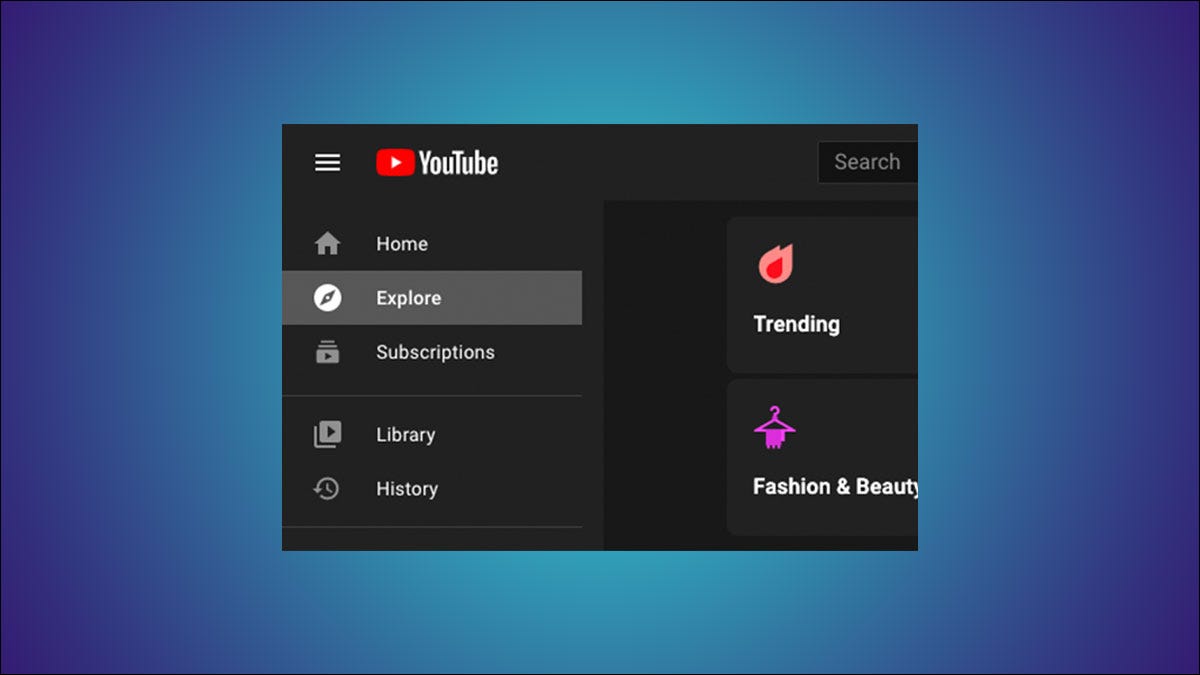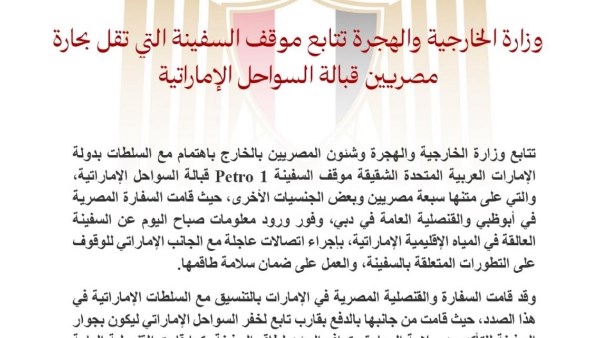توفر سمة الوضع المظلم في يوتيوب YouTube، تجربة مشاهدة أسهل وأكثر راحة بالنسبة للعينين، يساعدك الوضع الداكن Dark Mode على مشاهدة مقاطع الفيديو في الظلام أو في الليل بطريقة أقل إجهادا للعين وأيضا أقل استهلاك لطاقة البطارية.
وبحسب ما ذكره موقع "howtogeek"، توفر شركة جوجل المالكة لمنصة "يوتيوب"، المظهر الداكن لإصدارات موقع مشاركة مقاطع الفيديو الشهير على الويب، وعلى تطبيقات YouTube المخصصة للأجهزة الذكية آيفون وآيباد وأندرويد.
كيفية تفعيل الوضع الداكن لـ يوتيوب على الويب
1. افتح موقع يوتيوب على متصفح الويب، ثم انقر على رمز الملف الشخصي الموجود في الزاوية العلوية اليسرى من الصفحة.
2. قم بتحديد خيار المظهر: سمة الجهاز Appearance: Device Theme، من القائمة المنسدلة.
3. انقر على زر القائمة على شكل الثلاث نقاط الرأسية، أعلى يمين الصفحة، ومن القائمة المنسدلة انفر على خيار "المظهر: مظهر الجهاز".
4. إذا كان جهاز الكمبيوتر الخاص بك، لا يدعم سمة الوضع المظلم، قم بتنشيط خيار الوضع الداكن من القائمة الخيارات المنسدلة بـ يوتيوب.
كيفية تفعيل الوضع الليلي بـ تطبيق يوتيوب على آيفون وآيباد
يحتوي تطبيق يوتيوب لأجهزة آيفون وآيباد، على خيار الوضع المظلم الخاص به أيضا، ولتمكينه اتبع الخطوات التالية:
1.افتح تطبيق يوتيوب على جهاز آيباد أو آيفون، واضغط على أيقونة ملفك الشخصي في الزاوية العلوية اليمنى من شاشتك.
2. انقر على الإعدادات Settings، الموجودة أسفل القائمة التي تظهر.
3. اختر خيار عام General، ثم قم بالتبديل إلى المظهر الداكن Dark Theme.
كيفية تمكين الوضع الداكن بـ تطبيق يوتيوب على أندرويد
يتبع تطبيق يوتيوب نظام التشغيل أندرويد، من حيث تمكين إعدادات المظهر على مستوى النظام، ولكن إذا كنت لا تريد أن يكون كل شيء على هاتفك أو جهازك اللوحي الذي يعمل بنظام التشغيل أندرويد تعمل بالوضع الداكن، فيمكنك تغييره يدويا داخل تطبيق YouTube.
1. افتح تطبيق يوتيوب على جهاز أندرويد الخاص بك، ثم اضغط على صورة ملفك الشخصي في الزاوية العلوية اليمنى من الشاشة.
2. حدد خيار الإعدادات Settings الموجود أسفل القائمة، ثم انقر على خيار اختر عام General.
3. حدد المظهر Appearance من قائمة الخيارات، هذه القائمة هي المكان الذي يمكنك فيه الاختيار بين المظهر الداكن والفاتح.
4. سيتم تحديد خيار "استخدام سمة الجهاز" افتراضيا، ثم حدد "Dark Theme" لتحويل واجهة تطبيق يوتيوب على الفور.